Win11如何关闭系统自动更新?Win11需要使用新应用以打开此windowsdefender链接?

Win11如何关闭系统自动更新?
方法一:
1、按Win+R输入regedit并按Enter键打开注册表编辑器。
2、导航到此路径:HKEY_LOCAL_MACHINE\SOFTWARE\Policies\Microsoft\Windows。
3、右键单击Windows文件夹,选择“新建”>“项”,然后将其命名为“WindowsUpdate”。
4、右键单击新建的WindowsUpdate文件夹,选择“新建”>“项”,然后将其命名为“AU”。
5、在新建的AU文件夹右侧空白页面中右键单击并选择“新建”>“DWORD(32位)值”,然后将其命名为“NoAutoUpdate”。
6、双击新建的NoAutoUpdate,在弹出窗口中将其数值数据从0更改为1,然后单击“确定”。
7、关闭注册表编辑器,重启计算机即可彻底关闭Windows更新。
方法二:
1、按Win+R输入gpedit.msc并按Enter键打开本地组策略编辑器。
2、转到此路径:本地计算机策略>计算机配置>管理模板>Windows组件>Windows更新>适用于企业的Windows更新。
3、双击此文件夹下的“选择目标功能更新版本”设置。
4、在弹出窗口中将其配置为“已启用”,在左下方长条框中填入“20H1”(或者其他您想停留的Windows10版本),然后单击“应用”>“确定”即可。
5、关闭本地组策略编辑器,重启计算机即可彻底停止Win11更新。
Win11需要使用新应用以打开此windowsdefender链接?
Win11 菜单栏输入 PowerShell 管理员启动。
管理员权限打开PowerShell,依次执行如下3个命令即可,中途出现部署失败的红色提示可以无视,整个过程几分钟,内容如下:
一、在PowerShell窗口下 输入 Set-ExecutionPolicy Unrestricted (建议复制改代码)选 Y 回车。
Set-ExecutionPolicy Unrestricted
二、再次输入代码。
Get-AppXPackage -AllUsers | Foreach {Add-AppxPackage -DisableDevelopmentMode -Register “$($_.InstallLocation)\AppXManifest.xml”}
建议复制并回车 改过程较长可能会有2-3分钟 出现报错等信息忽略即可。
三、最后输入代码 Get-AppxPackage Microsoft.SecHealthUI -AllUsers | Reset-AppxPackage。
Get-AppxPackage Microsoft.SecHealthUI -AllUsers | Reset-AppxPackage
建议复制并回车 完成之后,就可以打开安全中心了。






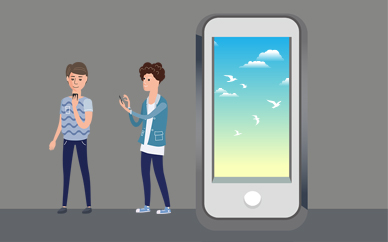

















 营业执照公示信息
营业执照公示信息